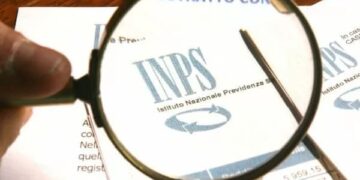PiZap è l’editor fotografico online gratuito che consente di creare fotomontaggi e caricature di un’immagine in maniera davvero semplice e veloce non richiede registrazione, l’interfaccia del suo editor è di facile utilizzo in perfetto stile 2.0.
Il sito permette di aggiungere effetti speciali alle foto e creare immagini spiritose e divertenti, basta solo usare la fantasia si possono ottenere risultati davvero sorprendenti.
Creare fotomontaggi con PiZap è di una semplicità assoluta, basta andare al sito pizap.com, dall’Home Page cliccare il pulsante Start posto al centro della pagina, nella schermata successiva scegliere una delle cinque categorie che compaiono:
Make a collage (crea un collage)
Edit a photo (modifica una foto)
Backgrounds (genera sfondi)
Timeline covers (video per la timeline di Facebook)
Webcam effects (aggiungere effetti alla webcam).
Cliccare edith a photo per iniziare a modificare una foto, la prima cosa da fare è caricare l’immagine sul sito per elaborarla con pizap.
Si possono caricare foto dal pc con Upload an Image, o catturare un’immagine direttamente dalla webcam cliccando sul pulsante Web Cam oppure immagini caricate o che sono nel profilo personale di Facebook.
Cliccando il pulsante upload Photo per caricare dal nostro PC la foto, selezionare quella che si vuole usare per il fotomontaggio, si visualizza una breve procedura automatica di upload dove bisogna attendere il caricamento si completi.
Scelta l’immagine, si viene direttamente indirizzati all’area di lavoro con la foto con a destra un pannello dove può scegliere gli strumenti da utilizzare per modificare la foto.
Il menu di elaborazione è composto di quattro funzioni principali attraversi le quali si gestiscono i vari effetti:
1) La barra degli strumenti dove si scelgono i vari effetti disponibili ai quali corrispondono quattro icone: fumetti, cuore e stellina, macchina fotografica, pennello che permettono dall’ inserimento di un fumetto all’aggiunta di accessori, occhi, bocche ecc.
2) A ogni effetto corrisponde un sotto menù, con la prima icona, quella della vignetta si possono creare dei fumetti, inserendo una vignetta tra quelle disponibili, inoltre, cliccando sul pulsante Hot!LOL si trovano tante simpatiche scritte da applicare alla foto.
Con il secondo pulsante, quello con il cuore e la stellina, si possono inserire adesivi di ogni tipo emoticons, cuoricini, pesci, fiori, animali, mostri, elementi del viso da inserire, figure a cartone animato ecc.
Con l’icona della macchina fotografica, punultimo pulsante, è possibile aggiungere alla foto degli effetti grafici, come il seppia, il bianco e nero, e tanti altri effetti ancora.
L’ultimo strumento, quello con l’icona a pennello, permette di disegnare a mano libera sulla foto come, ad esempio, si fa su Paint.
3) Recycle Bin è il cestino da utilizzare quando qualcosa che si è aggiunto non è stato di nostro gradimento, basta selezionare prima l’ effetto con un clic e subito dopo si cliccare il cestino per eliminarlo.
4) Terminate le modifiche del fotomontaggio si salva l’immagine ottenuta cliccando il pulsante Save Image, si visualizza una piccola finestra dove bisogna fare attenzione a spuntare submit to public gallery solo se si vuole di condividere la nostra immagine pubblicamente su piZap (non obbligatorio), mentre con il pulsante Cancel si può annullare l’ eventuale procedura di salvataggio e tornare all’ area di lavoro.
Il pulsante Save Image, invece, consente di salvare l’immagine sul nostro Pc quindi cliccando si avvia il caricamento, al termine, dopo che il download è stato elaborato segue un’altra finestra, dove cliccando,ancora il pulsante Download si avvia il download dell’ immagine per scegliere tra tre formati disponibili disposti in ordine crescente Se si vuole inviare un nostro parente o amico la foto basta cliccare il pulsante Email.